Xbox-sovellus ei lataudu tai asennu Windows-tietokoneeseen
Windows 11/10: n Xbox app for Windows 11/10 avulla käyttäjät voivat pelata pelejä Microsoft Storesta(games from the Microsoft Store) muiden Xbox - soittimien kanssa, luoda tulostauluja, jakaa sosiaalista sisältöään ja paljon muuta. Jotkut PC-pelaajat ovat ilmoittaneet, etteivät he pysty lataamaan ja/tai asentamaan Xbox - sovellusta Windows-tietokoneeseensa. Tämä viesti tarjoaa ratkaisuja tähän ongelmaan.
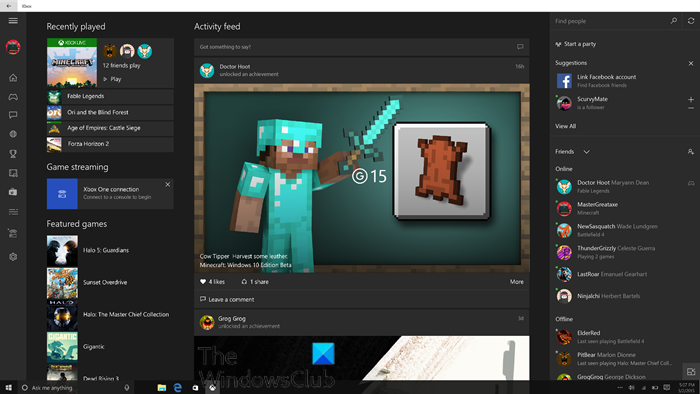
Miksi Xbox - sovellus ei asennu tietokoneelleni?
On monia syitä, miksi Xbox-sovellus ei asennu Windows-tietokoneellesi. Yleisimmät tunnetut syyt voivat olla mikä tahansa seuraavista tai niiden yhdistelmä:
- Virustentorjunta/palomuuri (yleensä kolmannen osapuolen) häiriö.
- Vioittunut Microsoft Storen välimuisti.
- Vioittuneet tai vaurioituneet järjestelmätiedostot.
Kuinka korjaat sen, että Xbox - sovellus ei asennu?
Jos Xbox - sovellus ei asennu Windows-pelitietokoneellesi, voit ensin käynnistää tietokoneesi uudelleen ja katsoa, auttaako se. Jos ei, voit tarkistaa päivitykset(check for updates) ja asentaa saatavilla olevat bitit Windows 10/11 -laitteeseesi ja katsoa, voitko nyt ladata ja asentaa Xbox - sovelluksen. Katso yksityiskohtaiset ratkaisut alta, jos kumpikaan näistä toimista ei toiminut sinulle.
Xbox-sovellus ei lataudu tai asennu PC:lle
Jos kohtaat tämän DirectX-asennusvirheen. Tapahtui sisäinen virhe(DirectX Setup Error, An internal error has occurred) , voit kokeilla alla olevia suositeltuja ratkaisujamme missä tahansa järjestyksessä ja katsoa, auttaako se ratkaisemaan ongelman.
- Suorita SFC-skannaus
- Poista VPN- asiakas tai poista välityspalvelin(Proxy) (jos mahdollista)
- Korjaa(Fix) virhe 0x80070005 Microsoft Store Appsin asennuksen tai päivityksen aikana(Microsoft Store Apps)
- Yleinen(General) korjaus ongelmaan, joka liittyy sovellusten(Apps) lataamiseen tai asentamiseen Windows Storesta(Windows Store)
Katsotaanpa kutakin lueteltua ratkaisua koskevan prosessin kuvausta.
1] Suorita SFC-skannaus
Tämä ratkaisu edellyttää, että suoritat SFC-skannauksen ja tarkistat, auttaako se ratkaisemaan sen, että Xbox-sovellus ei lataudu tai asennu(Xbox app not downloading or installing) Windows-laitteeseen.
2] Poista VPN-(Uninstall VPN) asiakas tai välityspalvelin(Proxy) (jos mahdollista)
VPN - asiakas tai välityspalvelin(VPN client or a Proxy server) on mahdollinen syyllinen tähän ongelmaan johtuen jonkinlaisesta häiriöstä, joka estää Windows -asiakaskoneen ja Microsoft Storen(Microsoft Store) välisen tiedonsiirron . Tässä tapauksessa voit yrittää poistaa VPN-ohjelmiston asennuksen(uninstalling your VPN software) tai poistaa minkä tahansa välityspalvelimen tietokoneeltasi ja katsoa, ratkaiseeko se ongelman.
3] Korjaa(Fix) virhe 0x80070005 asennettaessa tai päivitettäessä Microsoft Store -sovelluksia(Microsoft Store Apps)
Jos kohtaat tämän ongelman ja se antaa virhekoodin 0x80070005, voit kokeilla virheen 0x80070005 ratkaisuja asentaessasi Windows Store -sovelluksia(solutions for error 0x80070005 while installing Windows Store apps) .
4] Yleinen korjaus (General)sovellusten(Apps) lataamiseen tai asentamiseen Windows(Windows Store) Storesta
Tämä opas tarjoaa kattavia ratkaisuja ongelmiin, jotka liittyvät sovellusten lataamiseen tai asentamiseen Microsoft Storesta .
Toivottavasti tämä opas osoittautuu hyödylliseksi!
Aiheeseen liittyvä viesti(Related post) : Xbox Game Pass -pelejä ei voi ladata tai asentaa Windows PC:lle.
Related posts
Ei voi muodostaa yhteyttä Xbox Liveen; Korjaa Xbox Live -verkkoongelma Windows 10:ssä
Spotifyn käyttäminen PC-peleissä Xbox Game Barin kautta Windows PC:ssä
Kuinka pelata mitä tahansa Xbox-peliä Windows 11/10 -tietokoneella
Aktivoi Very High streaming Windows 10 Xbox -sovelluksessa
Tämä sovellus ei voi avata virhettä Photos-, Xbox Game Bar-, Calculator- jne. sovelluksille
Mikä on Microsoft-tili? Microsoft-tilien hyvät ja huonot puolet
Razer Kaira X -arvostelu: Aloitustason kuulokkeet PlayStationille ja Xboxille
Kuinka oppia, mitä tietoja Microsoft tallentaa sinusta ja kuinka poistaa ne
Xbox 360:n yhdistäminen Windows PC:hen
Jaa Xbox One -ohjain yleisön kanssa suoratoiston aikana Mixerissä
Hallitse musiikkia Spotifyssa pelaamisen aikana Xbox Game Barin avulla
6 asiaa, joita voit tehdä Xbox-sovelluksella Windows 10:ssä
Virhe 0x80832003 tai 0x803F7003 tapahtuu, kun yrität pelata peliä
Xbox One -pelien suoratoisto Windows PC:lle
Xbox Game Pass ei toimi Windows 11/10:ssä
Kuinka ottaa, jakaa, poistaa ja hallita kuvakaappauksia Xbox Onella
Kuinka ottaa Xbox One käyttöön lapsellesi
Kuinka nollaan Microsoft-tilini salasanan? -
Korjaa Xbox One -kuulokkeet, jotka eivät toimi
Moninpelin käyttäminen Xbox Live -peleissä Windows PC:llä
